對于 realme 用戶來說,將照片傳輸到電腦可以有多種用途,從釋放設備空間到在單獨的存儲設備上創建備份。這個過程不僅有助于高效管理設備內存,還可以讓您利用電腦上強大的照片編輯軟件進行高級增強和創意項目。了解如何將照片從 realme 手機傳輸到電腦可以簡化您的照片庫管理,并確保安全備份。在本指南中,我們將為您提供幫助。

方法 1:如何專業地將照片從 realme 手機傳輸到電腦
雖然有許多方法可以將 realme 手機的照片傳輸到電腦,但其中最有效且用戶友好的方法之一是使用第三方軟件,例如 iReaShare Android Manager(也兼容 Mac)。這款軟件提供了一鍵式傳輸過程和選擇性選項,允許用戶不僅傳輸照片,還可以傳輸其他類型的文件。此外,它還是一款強大的 Android 設備管理工具,專為那些需要在電腦上管理設備的用戶設計。iReaShare Android Manager 的主要特點:
- 將照片從 realme 手機傳輸到電腦(可以選擇單個或批量傳輸)。
- 方便地將照片從電腦復制到 realme 手機。
- 在電腦上方便地管理您的移動數據。
- 支持處理聯系人、通話記錄、消息、應用程序、媒體等文件。
- 一鍵備份和恢復手機數據。
- 在手機上安裝和卸載應用程序。
- 適用于各種 Android 設備,例如 realme 12/11 Pro/10/9/8/7/6/5/X2/GT 2 Pro/C11/C51/C53/Narzo 60x 5G/Narzo N53/C31/C30 等。
- 易于使用、處理速度快且 100% 安全。
如何通過 iReaShare Android Manager 將照片從 realme 手機復制到電腦?
步驟 1:連接 realme 手機到電腦使用 USB 數據線或 Wi-Fi 將 realme 手機連接到電腦。如果使用 USB 數據線,請在手機上啟用 USB 調試并授權連接。如果使用 Wi-Fi,請在手機上下載應用程序版本并按照提示建立 Wi-Fi 連接。不確定如何在手機上啟用 USB 調試?
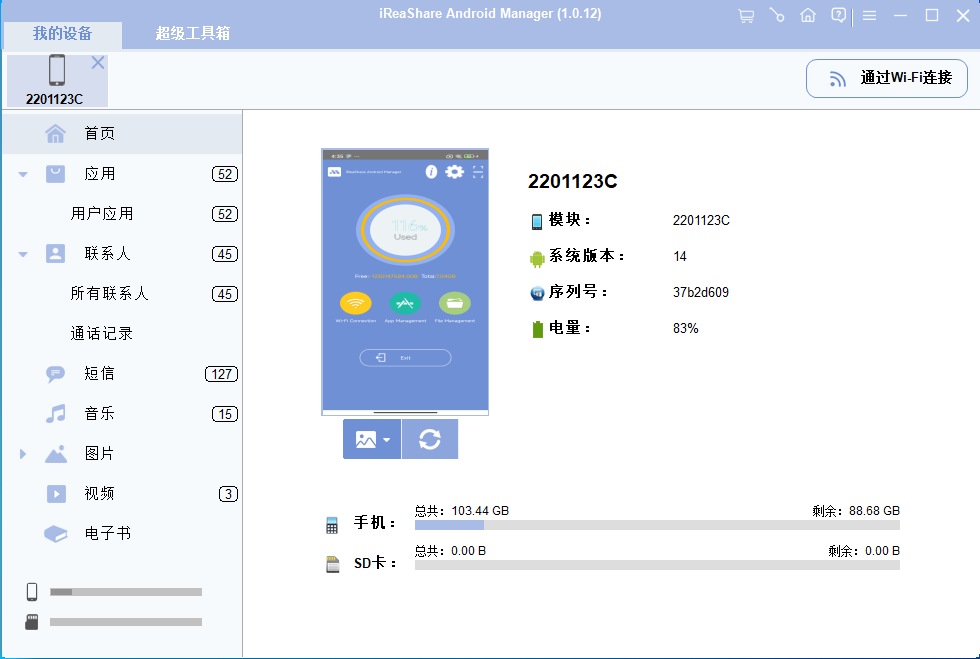
快速指南: 進入“設置 > 關于手機 > 版本信息”> 點擊版本號七次以激活開發者模式。(對于 realme UI 1.0 及更高版本:訪問“設置 > 系統/附加設置 > 開發者選項 > 啟用 USB 調試”。對于 realme UI R/S/T/Go 版本:訪問“設置 > 系統 > 開發者選項 > 啟用 USB 調試”。)
步驟 2:選擇所需的照片連接后,程序將檢測到您的手機并顯示界面。從左側邊欄中選擇“照片”文件夾以預覽并選擇您要傳輸的照片。
步驟 3:將照片從 realme 手機傳輸到電腦選擇所需的照片后,點擊“導出”按鈕將照片從手機傳輸到電腦。(順便提一句,您還可以進入“超級工具包”并按照屏幕上的指南批量備份圖像。)
方法 2:如何使用文件資源管理器將照片從 realme 手機傳輸到電腦
您可以使用此方法將照片和視頻等媒體文件從 realme 手機傳輸到電腦。請注意,圖像、設置和路徑可能有所不同,因此最好參考您手機的具體說明。在開始之前,請確保按照上述方法啟用 USB 調試。如何通過文件資源管理器將照片從 realme 手機備份到電腦?
- 將數據線插入插座并連接到電腦的 USB 端口。
- 從屏幕頂部向下滑動手指。
- 選擇“系統 UI”,然后點擊“輕觸”以訪問更多選項。
- 選擇“傳輸文件/Android Auto”。
- 在電腦上打開文件管理器。
- 導航到 realme 手機文件系統中的特定文件夾。
- 選擇文件并將其傳輸到電腦上的目標位置。
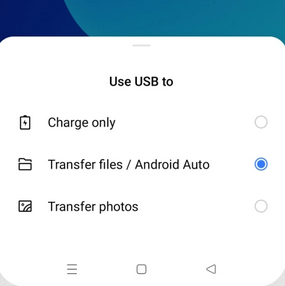
方法 3:如何通過 Phone Link 將照片從 realme 手機傳輸到電腦
要求:
- 一臺運行 Windows 11/10 的電腦。
- 一部運行 Android 9.0 或更高版本的 realme 設備。
- 在移動設備上安裝 Link to Windows 應用程序版本 1.24032.518.0 或更高版本。
- Phone Link 版本 1.24032.156.0 或更高版本。
- 確保兩臺設備連接到同一個 Wi-Fi 網絡。
如何通過 Phone Link 將照片從 realme 手機傳輸到電腦?
- 在 realme 手機上安裝 Link to Windows 應用程序。
- 在電腦上運行“Phone Link”應用程序。
- 在手機上選擇您要共享的文件并點擊“共享”按鈕。
- 在系統共享面板中找到“Link to Windows – 發送到電腦”。
- 點擊連接的設備以開始共享。
- 等待共享進度完成;不要離開頁面。
- 完成后,狀態將更新為“已發送”。
- 在電腦上會出現一個通知。點擊它以打開文件或文件夾。
- 在電腦上收到的所有文件都將位于“下載\Phone Link”中。
- 如有需要,可以在“Phone Link > 設置”中更改默認存儲目錄。

注意: 除了照片之外,Phone Link 還允許您管理和傳輸其他類型的文件,例如視頻和文檔。您可以在電腦上的應用程序中訪問這些選項。此外,您還可以通過 Phone Link 應用程序中的照片選項卡直接在電腦上打開和編輯 realme 手機中的照片。編輯完成后,將更改保存回電腦。
方法 4:如何通過藍牙將照片從 realme 手機傳輸到電腦
這種方法是無線且快速的,但對于大文件傳輸速度較慢。由于藍牙帶寬有限,因此不適合傳輸大文件。此外,藍牙信號可能會因干擾或障礙物而減弱,因此請在近距離內使用。如何將照片從 realme 11/10/9/8/7/X2/GT 2 等手機通過藍牙傳輸到電腦?
- 打開控制面板并點擊帶有三叉戟符號的藍色正方形以訪問“添加手機”。
- 在頂部點擊灰色的加號,然后選擇“藍牙、鼠標、鍵盤、筆或音頻及其他類型的設備”。
- 在彈出的菜單中找到您手機的名稱。
- 會出現一個驗證碼。請確保它與智能手機上的驗證碼匹配。如果匹配,請點擊“連接”。
- 會出現一條消息確認“設備已準備好使用”。配對現已完成。
- 訪問 realme 手機以找到要共享的文件,然后選擇“共享”>“藍牙”。
- 在“可用設備”下找到您的電腦,并在電腦上監控傳輸進度。
- 選擇“瀏覽”以指定保存文件的目標位置。
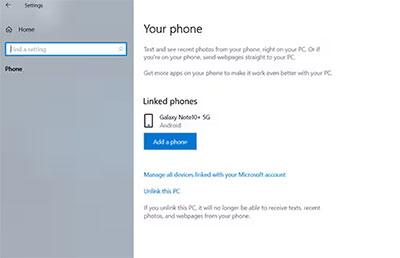
> 這種方法是無線且方便的。但是,如果您的 realme 手機無法檢測到電腦,請嘗試以下措施:
1. 確保電腦上已啟用藍牙并設置為“可發現”。
2. 在兩個設備上重新啟動藍牙。
3. 減少手機與電腦之間的距離。
4. 檢查電腦的藍牙驅動程序是否為最新版本。
方法 5:如何通過電子郵件將照片從 realme 手機下載到筆記本電腦
電子郵件是一種多功能工具,可用于發送消息和附件,例如文檔、照片和視頻。它適用于在設備之間傳輸文件,例如將照片從您的 realme 智能手機傳輸到電腦。但是請注意,視頻附件通常限制在 20-25 MB 以內。以下是用戶指南:
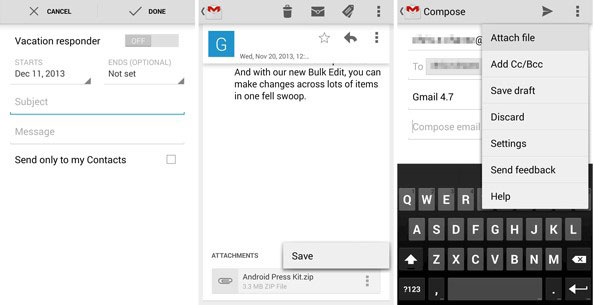
- 在智能手機上打開 Gmail 應用程序并輸入收件人的姓名(您可以將郵件發送給自己)。
- 使用界面頂部的鏈接選項附加文件。
- 附加文件后,點擊“發送”按鈕以發送文件。
- 在電腦上打開您的電子郵件,找到從智能手機發送的消息并訪問附加文件。
總結
將照片從 realme 設備傳輸到電腦是一項重要的任務,有助于有效管理圖像。通過利用上述五種方法,您可以簡化傳輸過程,享受更有序且高效的方式來處理您的數字回憶。為了獲得無縫且無憂的傳輸體驗,請不要猶豫,選擇 iReaShare Android Manager。這款多功能產品確保了平穩且專業的數據遷移,讓您能夠自信地管理照片,無需擔心潛在的麻煩。



)





 理論知識)

)







